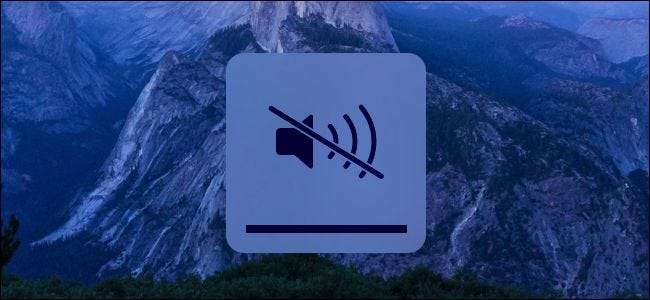
Boot atau mulai ulang Mac Anda dan itu akan membuat suara "lonceng startup" tradisional ". Ini memberi tahu Anda bahwa Mac dimulai dengan benar, tetapi tidak tepat jika Anda melakukan booting Mac di lokasi yang tenang seperti perpustakaan, atau jika seseorang sedang tidur di dekat Anda.
Anda dapat dengan mudah membungkam suara pada boot berikutnya, jika Anda tahu apa yang harus dilakukan. Tetapi membungkam suara secara permanen akan membutuhkan perintah terminal yang mengubah pengaturan tersembunyi.
Cara Menonaktifkan Sementara Suara Startup
Suara pengaktifan Mac Anda bergantung pada tingkat volume Mac Anda diatur saat dimatikan. Jika Mac Anda disetel ke level volume maksimum, lonceng booting akan diputar pada volume maksimum. Jika Mac Anda dibungkam, bunyi startup akan dibungkam.
Untuk menonaktifkan suara startup, cukup tekan tombol "Mute" di keyboard Anda (itu adalah tombol F10 di MacBook) sebelum mematikan atau memulai ulang Mac Anda. Jika Anda harus memulai ulang Mac karena suatu alasan tetapi Anda tidak ingin Mac mengeluarkan suara apa pun, lakukan saja.
Jika Anda tidak memiliki tombol Bungkam di keyboard, Anda selalu dapat menyetel penggeser volume ke tingkat yang paling rendah. Itu menyelesaikan hal yang sama.
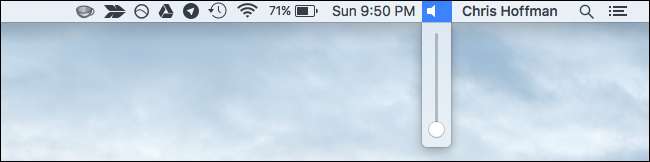
Cara Menonaktifkan Suara Startup Secara Permanen
Untuk menonaktifkan suara pengaktifan secara permanen agar tidak diputar saat pengaktifan, meskipun tingkat volume Anda disetel ke volume maksimum saat Anda mematikan, Anda perlu menggunakan perintah terminal.
Untuk melakukan ini, buka jendela Terminal. Tekan Command + Spasi untuk buka pencarian Spotlight , ketik Terminal, dan tekan Enter. Atau, Anda dapat membuka jendela Finder dan menuju ke Aplikasi> Utilitas> Terminal.
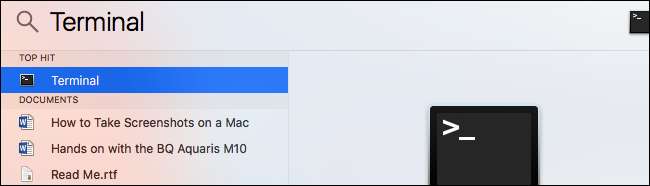
Jalankan perintah berikut di jendela terminal:
sudo nvram SystemAudioVolume =% 80
Masukkan kata sandi Anda saat diminta dan tekan Enter. Mulai ulang Mac Anda dan Anda tidak akan mendengar suaranya.

Jika Anda ingin mengurungkan perubahan Anda nanti dan mengaktifkan bunyi startup secara normal saat Anda mem-boot Mac Anda, jalankan perintah berikut:
sudo nvram -d SystemAudioVolume
Tolong, Perintahnya Tidak Berfungsi!
Beberapa orang melaporkan bahwa perintah di atas tidak berfungsi di Mac mereka. Jika tidak mematikan suara startup di sistem Anda, Anda mungkin ingin mencoba menjalankan salah satu dari perintah lain ini. Ini dilaporkan berhasil untuk beberapa orang. Ini mungkin bergantung pada perangkat keras, dan perintah tertentu mungkin hanya berfungsi pada perangkat keras tertentu.
sudo nvram SystemAudioVolume =% 01
sudo nvram SystemAudioVolume =% 00
sudo nvram SystemAudioVolume = ""
(Pada perintah di atas, itu adalah karakter spasi tunggal di antara tanda kutip.)
Banyak situs web mengatakan Anda dapat membungkam Mac Anda saat boot dengan menekan tombol "Mute" pada keyboard Anda dan menahannya tepat setelah Anda mem-boot Mac. Namun, ini tidak berhasil untuk kami. Mungkin ini hanya berfungsi pada versi Mac OS X yang lebih lama, atau dengan perangkat keras Mac yang lebih lama.
Ingatlah bahwa Anda tidak akan mendengar bunyi startup saat melanjutkan dari mode tidur atau siaga . Itu alasan bagus lainnya untuk hanya menidurkan Mac Anda daripada mematikannya sepenuhnya, meskipun setiap orang terkadang perlu mematikan sepenuhnya – jika hanya untuk pembaruan sistem.







